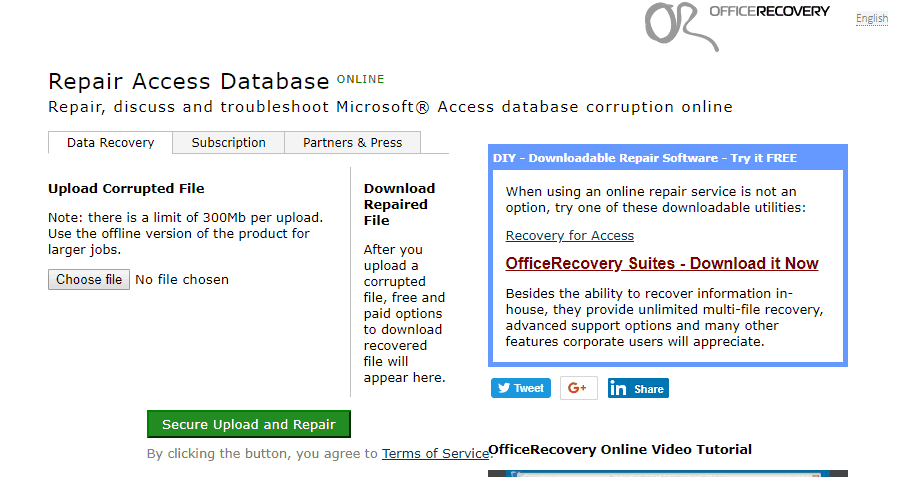Como consertar bancos de dados corrompidos do Microsoft Access
Última atualização: 13 de outubro de 2020
- Sempre que aplicativos de banco de dados são necessários, o Microsoft Access é o primeiro programa que vem à sua mente.
- Se seus arquivos de banco de dados foram corrompidos e você não fez o backup a tempo, verifique as dicas abaixo.
- Como os ativos digitais costumam ser corrompidos com o tempo, dê uma olhada nessas ferramentas para reparar arquivos corrompidos.
- Sinta-se à vontade para explorar nosso Microsoft Office Hub também para obter mais dicas úteis sobre como lidar com esses problemas.
O Access é um dos aplicativos de banco de dados mais importantes do setor, incluído no pacote do Microsoft Office.
Os bancos de dados do Microsoft Access podem ser arquivos essenciais para alguns usuários, pois eles retêm registros, portanto, é uma boa ideia manter um backup do banco de dados como precaução contra corrupção de arquivos.
No entanto, provavelmente existem alguns usuários que não fazem backup de seus arquivos de banco de dados; e eles precisarão reparar arquivos corrompidos do Access MDB ou ACCDB.
Se seu banco de dados do Access estiver corrompido e você não tiver um backup útil, verifique algumas dicas de solução de problemas abaixo.
Como posso resolver os problemas de corrupção do banco de dados do Microsoft Access?
- Use uma ferramenta profissional – Stellar Repair for Access
- Corrija o banco de dados de acesso corrompido com o Hetman Office Recovery
- Selecione a ferramenta Compactar e reparar banco de dados no Access
- Abra o utilitário Jet Compact
- Corrija os arquivos do banco de dados do Access em OfficeRecovery.com
1 Use uma ferramenta profissional – Stellar Repair for Access
Desenvolvido por especialistas da Stellar, Reparar para Access é a melhor escolha quando se trata de reparar um banco de dados do Access corrompido e recuperar os objetos em um novo banco de dados.
Como um usuário em potencial, observe desde o início que ele vem com uma interface excepcionalmente polida que faz com que usuários iniciantes e experientes se sintam confortáveis ao usá-lo.
Além disso, ele contém a melhor tecnologia de varredura de banco de dados da classe para recuperar tabelas excluídas, dados de anexos e até mesmo detalhes em outros idiomas de tabelas de banco de dados.
2 Corrigir banco de dados de acesso corrompido com Hetman Office Recovery
Você pode consertar arquivos corrompidos do Access com software de reparo de banco de dados de terceiros, como o Hetman Office Recovery. Esta ferramenta fornece suporte de arquivo nativo para formatos populares da Microsoft e muito mais.
Na verdade, a versatilidade é uma característica fundamental do Hetman Office Recovery e faz jus à sua reputação por trabalhar perfeitamente com todos os tipos de plataformas, dispositivos, mídia de armazenamento, incluindo todos os SSD, HDD, pen drives USB, NAS e todas as versões de FAT e NTFS.
Execute uma verificação do sistema para descobrir possíveis erros
Clique em Iniciar varredura para encontrar problemas do Windows.
Clique em Reparar tudo para corrigir problemas com tecnologias patenteadas.
Execute uma verificação do PC com a ferramenta de reparo Restoro para encontrar erros que causam problemas de segurança e lentidão. Após a verificação ser concluída, o processo de reparo substituirá os arquivos danificados por arquivos e componentes novos do Windows.
Além disso, nem mesmo dispositivos danificados podem ter uma chance contra esta ferramenta de recuperação poderosa.
Por meio de sofisticados algoritmos de análise de disco, o Hetman Office Recovery ajudará você a recuperar e acessar arquivos de banco de dados (e outros) de discos e partições formatados, reparticionados, corrompidos, inacessíveis, desgastados e fisicamente instáveis.
3 Selecione a ferramenta Compactar e reparar banco de dados no Access
- Abra o aplicativo Access.
- Selecione a guia Ferramentas de banco de dados.
- Em seguida, clique na opção Compactar e reparar banco de dados na guia.
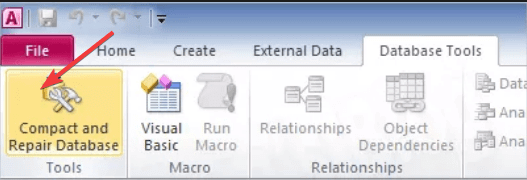
- Uma janela de banco de dados para compactar será aberta, na qual você poderá selecionar um arquivo de banco de dados para reparar.
- Pressione o botão Compact.
- Em seguida, insira um novo título de arquivo na caixa de diálogo Compactar banco de dados em que é aberta; e selecione uma pasta para salvá-lo.
- Clique no botão Salvar. Depois disso, você terá um novo banco de dados que pode abrir no Access.
Primeiro, verifique a ferramenta Compactar e reparar banco de dados incluída no Access. Essa ferramenta pode reparar arquivos corrompidos do banco de dados do Access. Use as etapas acima para corrigir bancos de dados com a ferramenta Compactar e reparar banco de dados.
4 Abra o utilitário Jet Compact
- Você pode clicar em Baixar JETCOMP.EXE agora na página oficial do JetComp para salvar o utilitário em uma pasta.
- Clique em JetCU40.exe na pasta que você salvou para abrir a janela mostrada diretamente abaixo.
![Como consertar bancos de dados corrompidos do Microsoft Access]()
- Clique no botão Procurar para selecionar uma pasta para a qual extrair o Jet Comp e clique no botão OK.
- Abra a pasta que inclui o utilitário extraído e clique em JetComp.exe para abrir a janela Database Compact Utility 4.0.
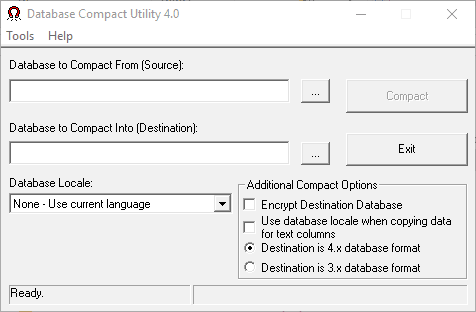
- Clique no botão … da caixa Banco de dados para compactar para selecionar um banco de dados corrompido.
- Em seguida, clique no botão … da caixa Banco de dados para compactar para escolher um caminho para salvar o banco de dados recém-compactado. Adicione um título de arquivo para o banco de dados no final do caminho, se necessário.
- Pressione o botão Compact.
Há também um utilitário separado do Microsoft Jet Compact (Jetcomp) com o qual os usuários do Access podem reparar bancos de dados corrompidos.
O Jetcomp é muito semelhante à ferramenta integrada de Compactar e Reparar no Access, pois compacta bancos de dados.
No entanto, Jetcomp certamente vale a pena notar se o utilitário Compactar e reparar banco de dados do Access não repara seu arquivo MDB ou ACCDB.
5 Corrija arquivos de banco de dados de acesso em OfficeRecovery.com
OfficeRecovery.com inclui algumas ferramentas da web com as quais os usuários do MS Office podem consertar arquivos. Você pode corrigir arquivos MDB e ACCDB com o utilitário Repair Access Database ONLINE em OfficeRecovery.com.
Abra o banco de dados de acesso de reparo em seu navegador. Em seguida, pressione o botão Escolher arquivo para selecionar um banco de dados corrompido e clique no botão Carregar e reparar seguro para corrigi-lo.
Então é assim que você pode consertar arquivos corrompidos do banco de dados do MS Access. Confira a opção de reparo embutida e gradualmente vá em frente ou vá diretamente para uma ferramenta de terceiros, como Stellar, e pule o processo de solução de problemas.
Qualquer que seja o seu método de escolha, é garantido que funcionará. Deixe-nos saber como foi acessando a seção de comentários abaixo.
Nota do editor: este post foi publicado originalmente em julho de 2020 e desde então foi reformulado e atualizado em outubro de 2020 para atualização, precisão e abrangência.